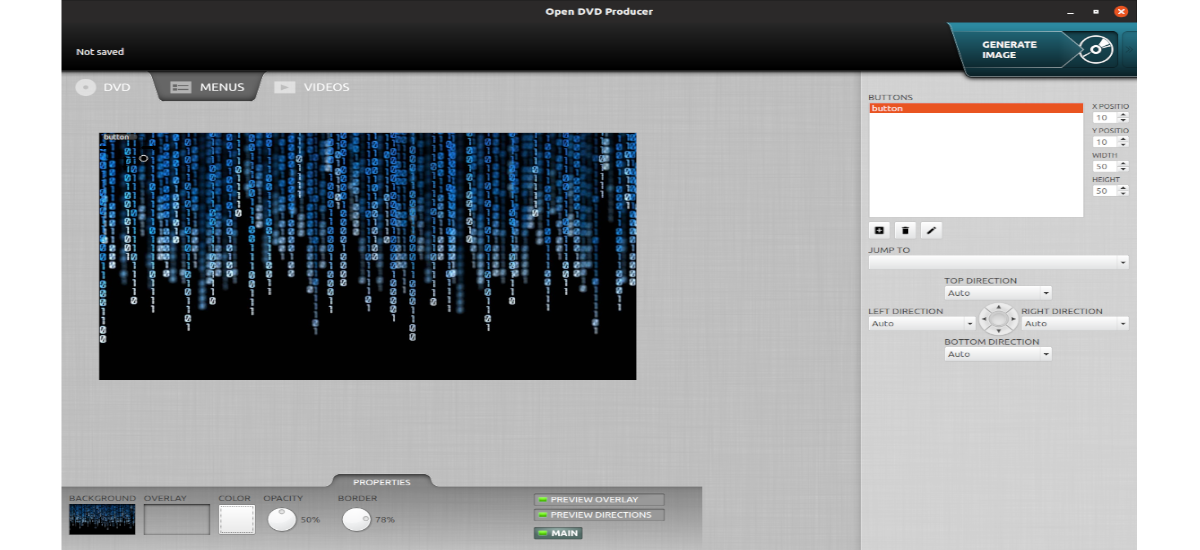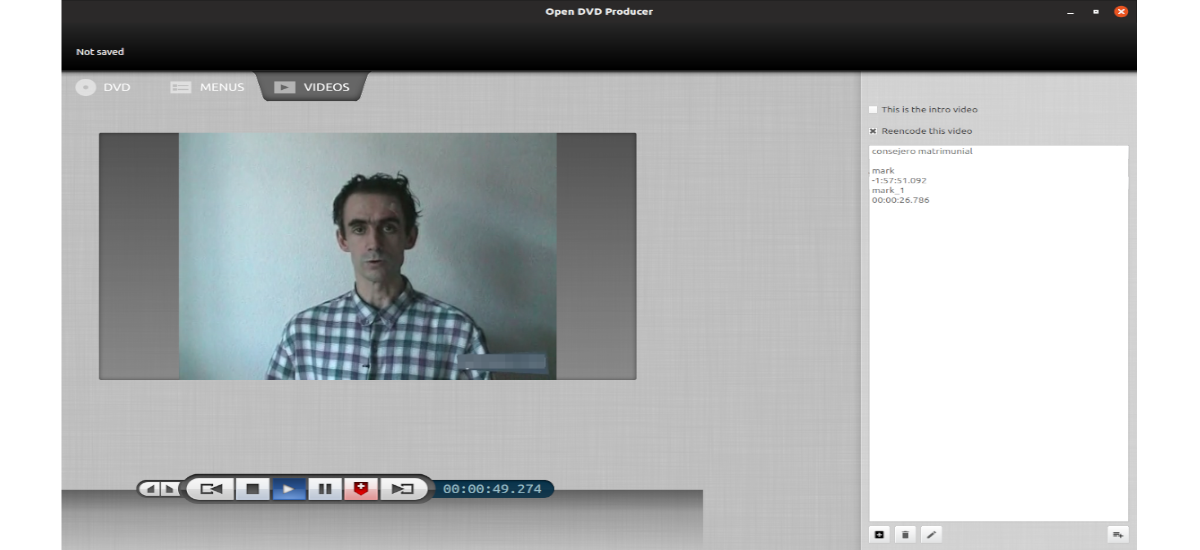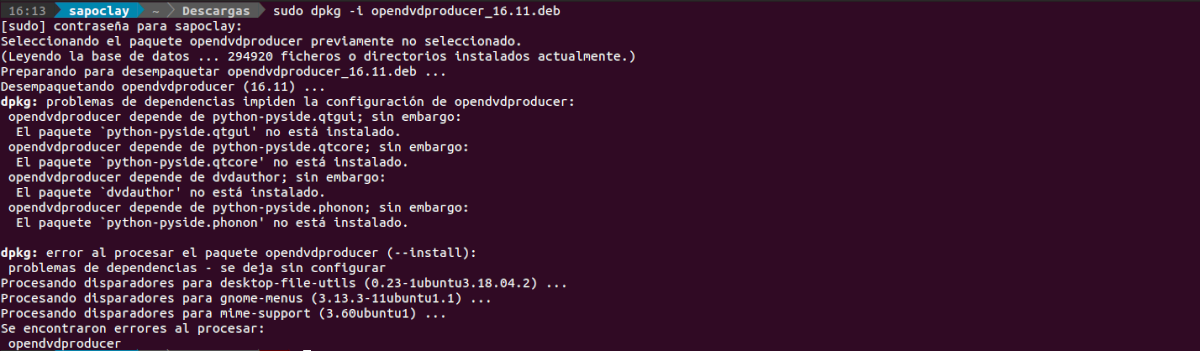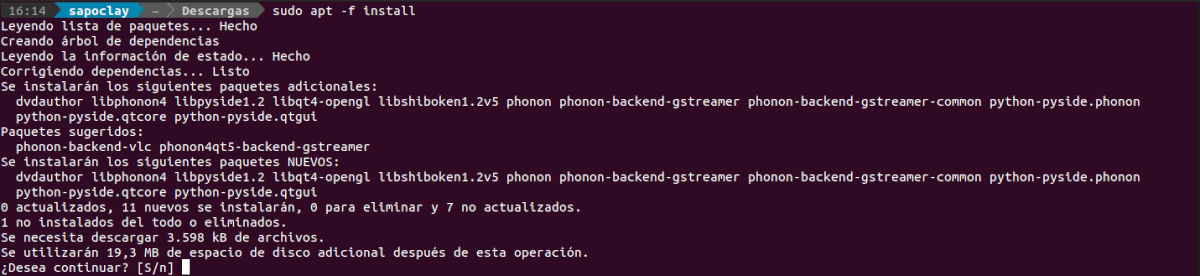في المقالة التالية سوف نلقي نظرة على Open DVD Producer. هذا ال برنامج مفتوح المصدر عبر الأنظمة الأساسية لإنتاج صور DVD. سيسمح البرنامج للمستخدمين بإنشاء DVD مع القوائم والفصول بطريقة بسيطة إلى حد ما ولكن مع تقديم نتائج نهائية جيدة.
يتم تنفيذ الوظائف الرئيسية لمواصفات DVD في البرنامج. على سبيل المثال، سماح إنشاء قرص DVD بأي تنسيق مدعوم، بقوائم متعددة ، مع أزرار توجيهية ، وفيديوهات مع فصول وإمكانية تحديد أقسام من الفيديوهات للتشغيل.
باستخدام هذا البرنامج ، يمكننا إنشاء قرص DVD به قوائم وفصول بطريقة بسيطة ولكنها احترافية تمامًا. إنه متوافق مع قوائم DVD ، مما يسمح لنا إنشاء قوائم ثابتة ومتحركة باستخدام الصوت والفيديو. كما أنها تدعم صورة الخلفية والفيديو. سيسمح لنا أيضًا بتعيين لون وشفافية أزرار التمييز والتوجيه. يدعم المعاينات في الوقت الفعلي ، وسيسمح لنا بإضافة علامات الفصل مباشرة على الجدول الزمني ، بالإضافة إلى ضبط دقة الفيديو.
الخصائص العامة لبرنامج Open Dvd Producer
- مع هذا البرنامج نستطيع إنشاء قرص DVD على Ubuntu أو Mac أو Windows.
- إنشاء القائمةس. يمكننا إنشاء قوائم ثابتة بالصوت الذي نريده ، أو يمكننا أيضًا استخدام فيديو خاص كقائمة متحركة. من بين الاحتمالات ، يمكننا أيضًا تكوين صورة الخلفية أو الفيديو ، ولون وشفافية الأزرار أو اتجاهات الأزرار.
- يمكننا أن نشير و انقر فوق الأزرار التي تريد إنشاءها ، وستحصل على معاينة لها في الوقت الفعلي. سيسمح لنا أيضًا بتحديد الاتجاهات التي سيتخذها جهاز التحكم عن بُعد.
- ليست هناك حاجة لاستخدام محول خارجي. Open DVD Producer قادر على تحويل أي نوع من صيغ الفيديو الشائعة. في الإعدادات المتقدمة لمقاطع الفيديو ، سنرى أنه من الممكن تكوين دقة الفيديو.
- إنشاء الفصل. سنكون قادرين على وضع علامات الفصل مباشرة على الجدول الزمني ، وكذلك تعيين مقاطع الفيديو. يمكننا أيضا أن نؤسس الفصل علامات بصريا ، مع دقة الإطار.
- MD5 الاختباري. سنكون قادرين على إنشاء MD5 لفحص السلامة بعد أن يصبح ISO جاهزًا.
قم بتثبيت Open DVD Producer على Ubuntu
عبر حزمة .deb
يمكننا قم بتنزيل ملف .deb لتثبيت هذا البرنامج من موقع المشروع. بمجرد الانتهاء من التنزيل ، يتعين علينا فقط فتح محطة طرفية (Ctrl + Alt + T) وكتابة أمر التثبيت فيها:
sudo dpkg -i opendvdproducer_16.11.deb
إذا ظهرت بعد التثبيت مشاكل التبعية، سنكون قادرين على حلها عن طريق كتابة الأمر في نفس المحطة:
sudo apt -f install
بمجرد الانتهاء من التثبيت ، يمكننا الآن البحث عن مشغل البرنامج على جهاز الكمبيوتر الخاص بنا:
إلغاء
إذا كنا نريد بعد تثبيت حزمة .deb من هذا البرنامج إزالته من فريقنا، في المحطة الطرفية (Ctrl + Alt + T) علينا فقط كتابة الأمر:
sudo apt purge opendvdproducer; sudo apt autoremove
عبر حزمة الخاطف
هناك خيار آخر لتثبيت Open DVD Producer في Ubuntu وبالتالي إنشاء أقراص DVD كاملة بسهولة ، وهو استخدم حزمة Snap مراسل. بالنسبة قم بتثبيت Open DVD Producer عبر Snap، يجب أن يكون لدينا دعم لهذه التقنية المثبتة في النظام. ثم يمكننا متابعة تثبيت البرنامج عن طريق فتح محطة طرفية (Ctrl + Alt + T) واستخدام الأمر:
sudo snap install opendvdproducer --edge
في وقت لاحق إذا احتجنا تحديث هذا البرنامج، يمكننا الكتابة في المحطة:
sudo snap refresh opendvdproducer
بعد التثبيت سنكون قادرين على ابدأ البرنامج من قائمة التطبيقات أو عن طريق الكتابة في الجهاز (Ctrl + Alt + T):
opendvdproducer
إلغاء
إذا أردنا قم بإلغاء تثبيت حزمة Open DVD Producer snap سيتعين علينا فقط فتح محطة طرفية (Ctrl + Alt + T) واستخدام الأمر التالي:
sudo snap remove opendvdproducer
إلى الحصول على مزيد من المعلومات حول هذا البرنامج، يمكن للمستخدمين استشارة موقع المشروع أو الصفحة في جيتلاب.